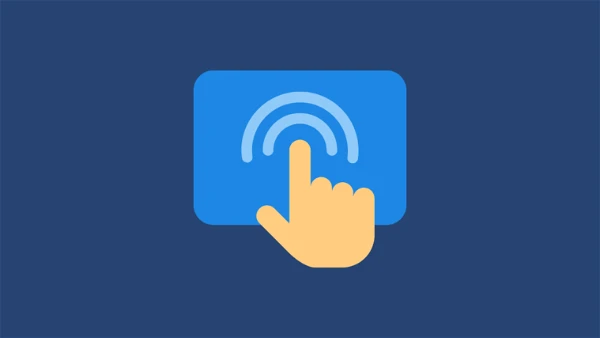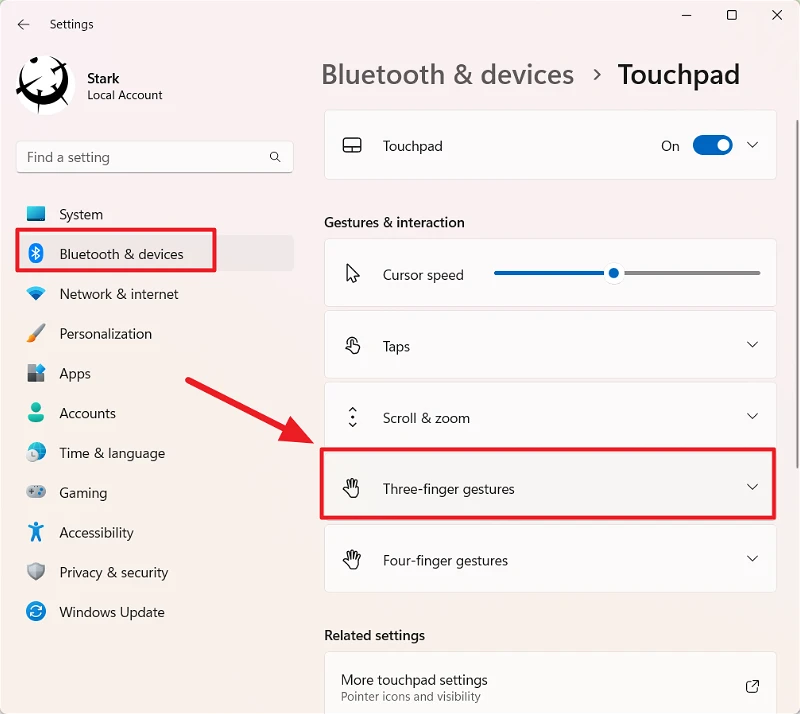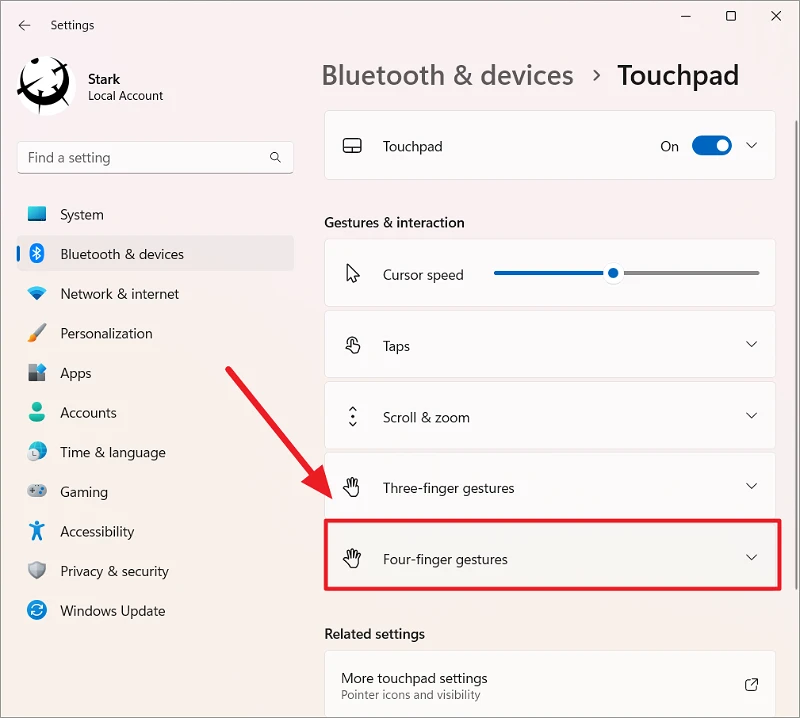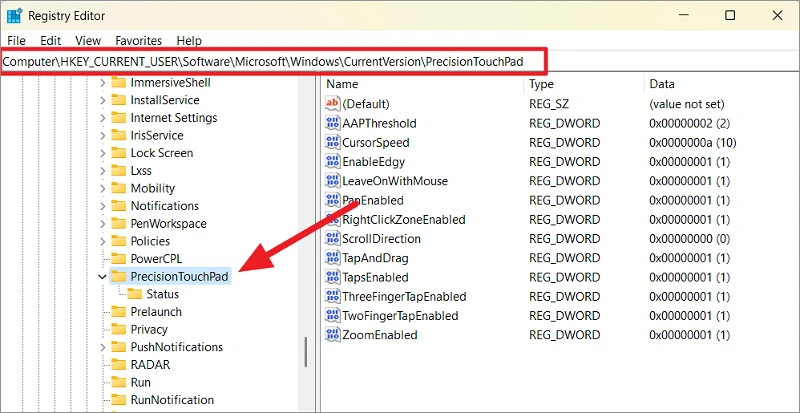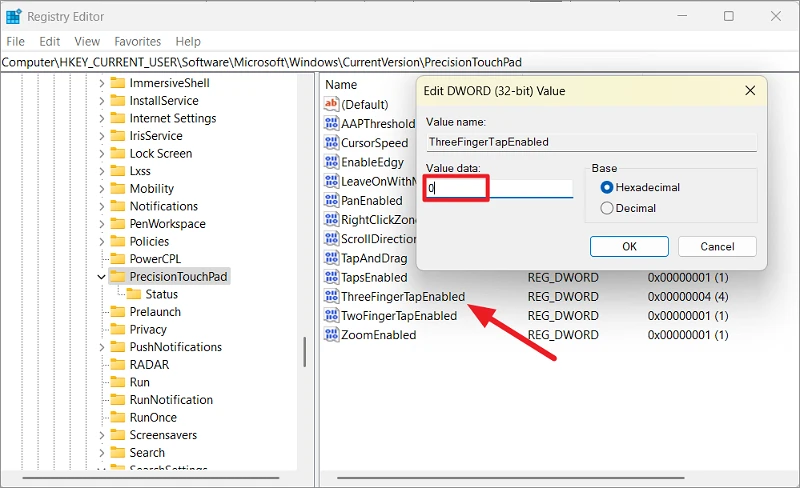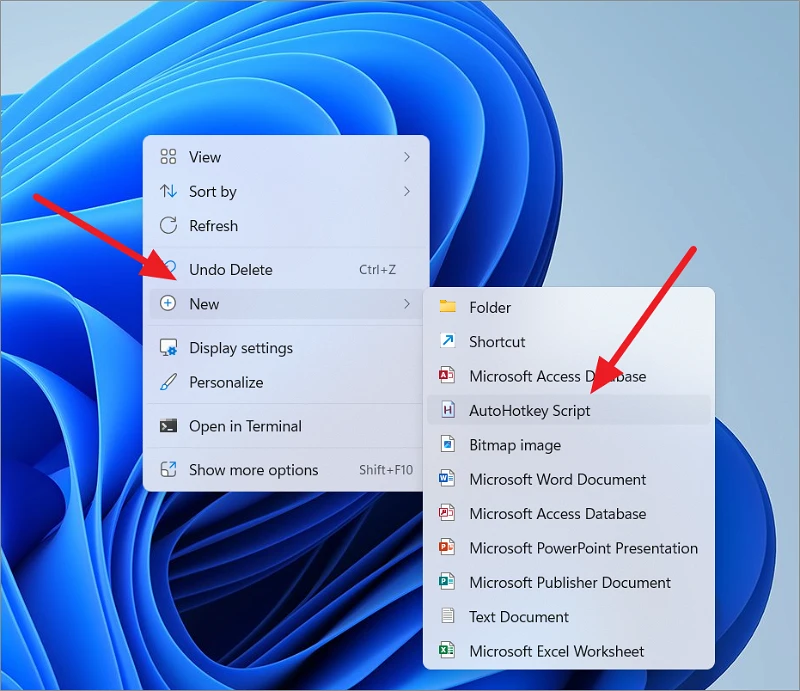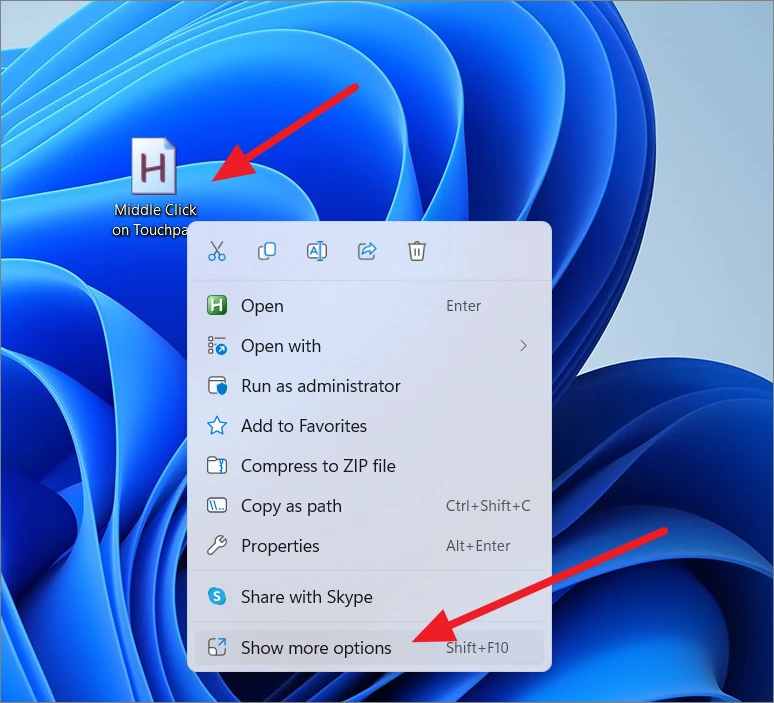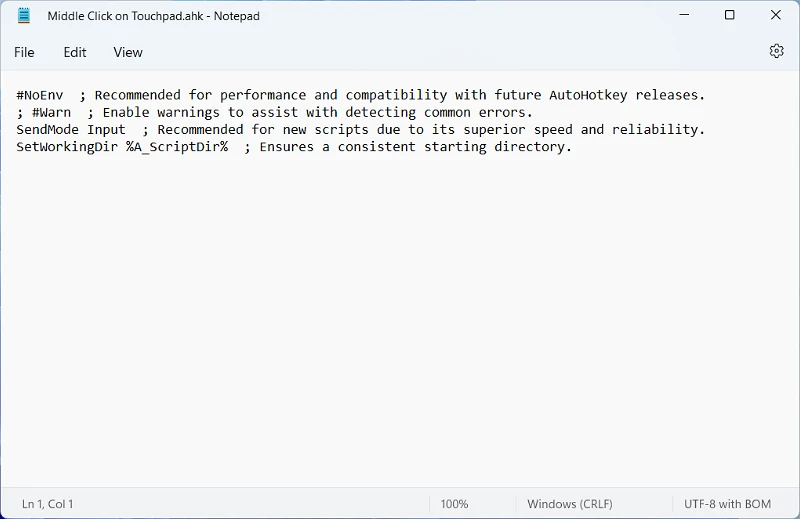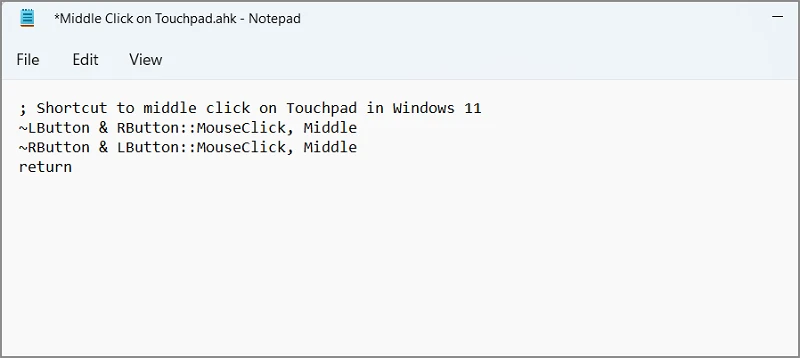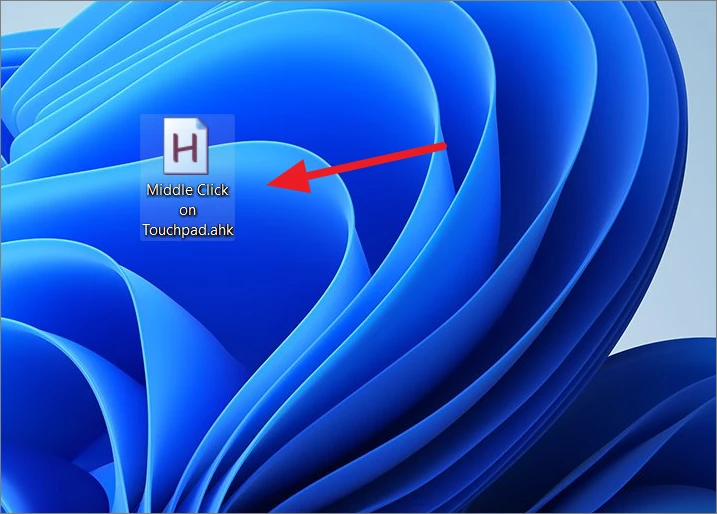Ukuba ungumntu othanda ukucofa phakathi kwimouse yakho, landela esi sikhokelo ukwenza ucofe phakathi kwilaptop yakho yokuchukumisa
Kuba unqakrazo oluphakathi alusetyenziswa rhoqo njengokucofa ngasekhohlo nasekunene, iilaptops kunye netbooks azidli ngokuza nomsebenzi wokucofa okuphakathi. Ezinye iipadi zokuchukumisa zelaptop zinikezele amaqhosha asekhohlo nasekunene kodwa hayi iqhosha lokucofa eliphakathi. Nangona kunjalo, umsebenzi wokucofa okuphakathi uluncedo njengabazalwana bawo basekhohlo nasekunene.
Ukucofa okuphakathi kunokwenza okungaphezulu kunokuskrola kwiifayile ezininzi okanye amaphepha amade kwiiwebhusayithi, kunokuvula iimeko ezintsha zesicelo, vula kwaye uvale iithebhu, uqalise iimenyu zomxholo wesiko, kunye nokunye. Ukuba ujonge indlela yokuvumela ukusebenza ngokucofa okuphakathi kwilaptop yakho yokuchukumisa Windows 11, silapha ukunceda.
Cwangcisa intshukumo yempompo yeminwe emithathu yokucofa phakathi kwi-touchpad yelaptop yakho
Ukuba unephedi yokuchukumisa exhasa izijekulo zeminwe emininzi, unokuseta ngokulula intshukumo yempompo yeminwe emithathu yokucofa phakathi Windows 11. Nantsi indlela yokongeza intshukumo yempompo yeminwe emithathu kunqakrazo oluphakathi.
Vula iiSetingi zeWindows ngokucofa kwi-Start menu kwaye ukhethe Useto. Kungenjalo, ungacofa amaqhosha Windows+ INgaxeshanye ukundulula Useto app.
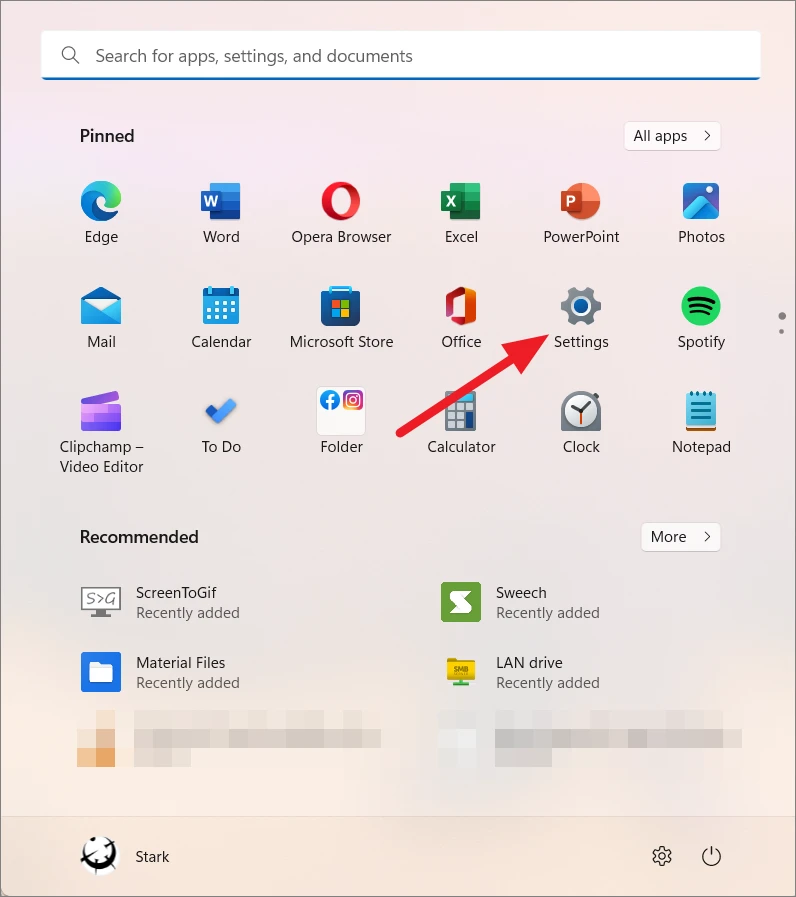
Kuseto lwe-app, cofa ku- "Bluetooth kunye nesixhobo" kwipheyini esekhohlo, skrolela ezantsi, emva koko ukhethe ipaneli ye-"Touchpad" kwindawo esekhohlo.
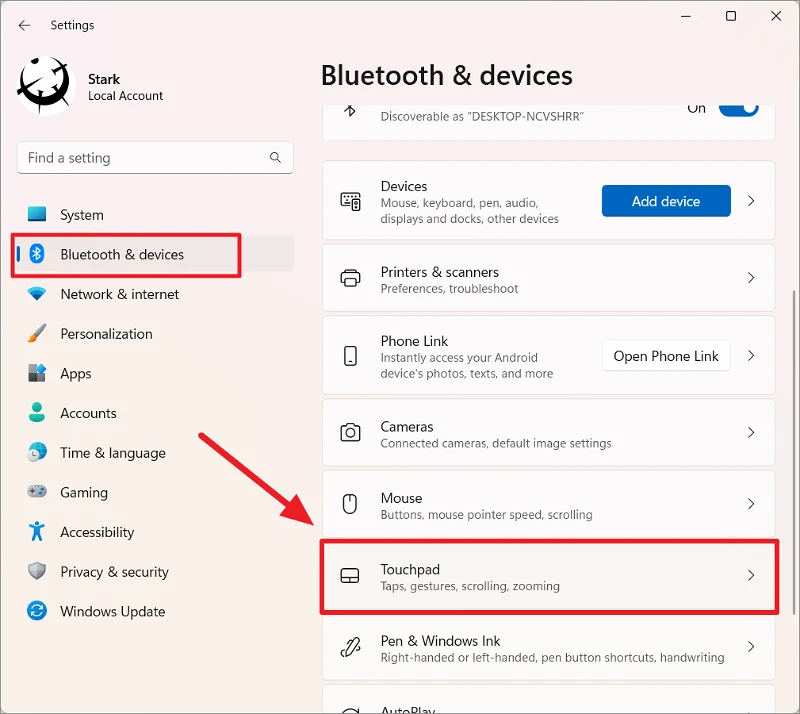
Ngaphantsi kwe Isethingi yePhepha yokuTouchpad iphepha, cofa iMenu yeMinwe emiThathu kwiGestures & Interaction section.
Ngaphantsi koluhlu lwezandla zeminwe emithathu, cofa imenyu eyehlayo ecaleni kwe "Teps" kwaye ukhethe "Iqhosha leMouse eliphakathi."
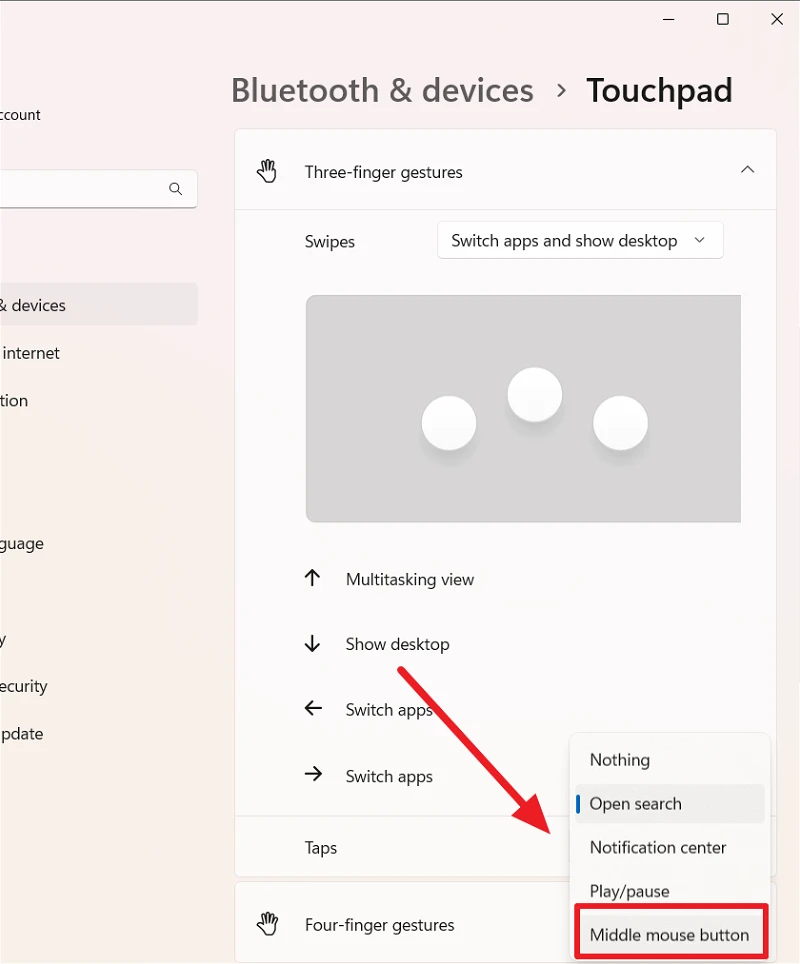
Nje ukuba wenze oko, utshintsho luya kugcinwa ngokuzenzekelayo. Ngoku, unokucofa ngeminwe yakho emithathu kwiphedi yokucofa phakathi.
Cwangcisa itephu yeminwe emine ukuya phakathi cofa kwiphedi yokuchukumisa
Ukuba ukhetha ukusebenzisa iminwe emine ukucofa phakathi kweyakho Windows 11 ilaptop, landela la manyathelo ukuze unike ucofa iminwe emine ukucofa phakathi.
Vula Windows 11 Useto ( Win+ I), yiya ku "Bluetooth kunye nezixhobo" ngasekhohlo, kwaye ukhethe "Touchpad" kwicala lasekunene.
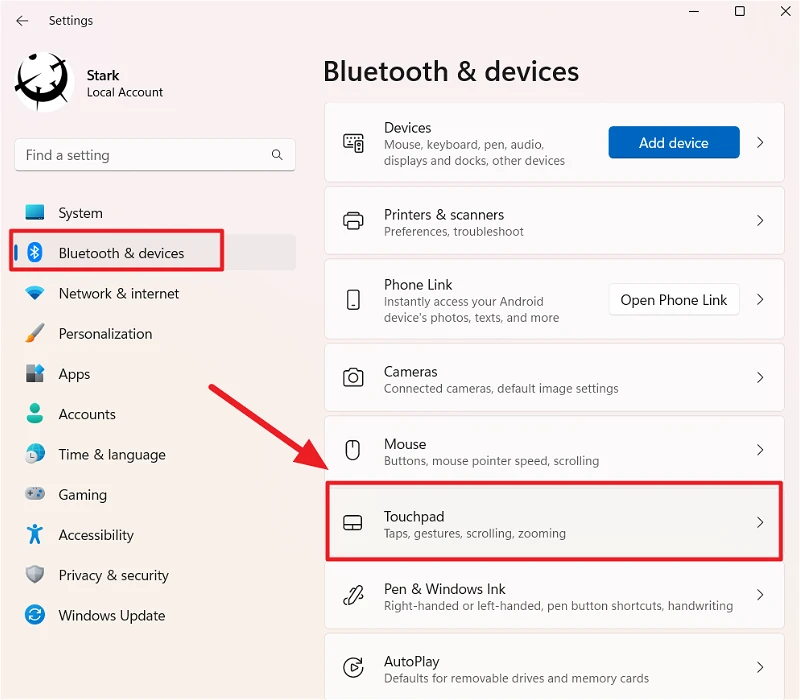
Emva koko, cofa iMenu yeMinwe eMine yeGestures eyehlayo ukuveza iinketho ezininzi.
Khetha iQhosha leMouse eliPhakathi kwiNqakrazo ezantsi menu.
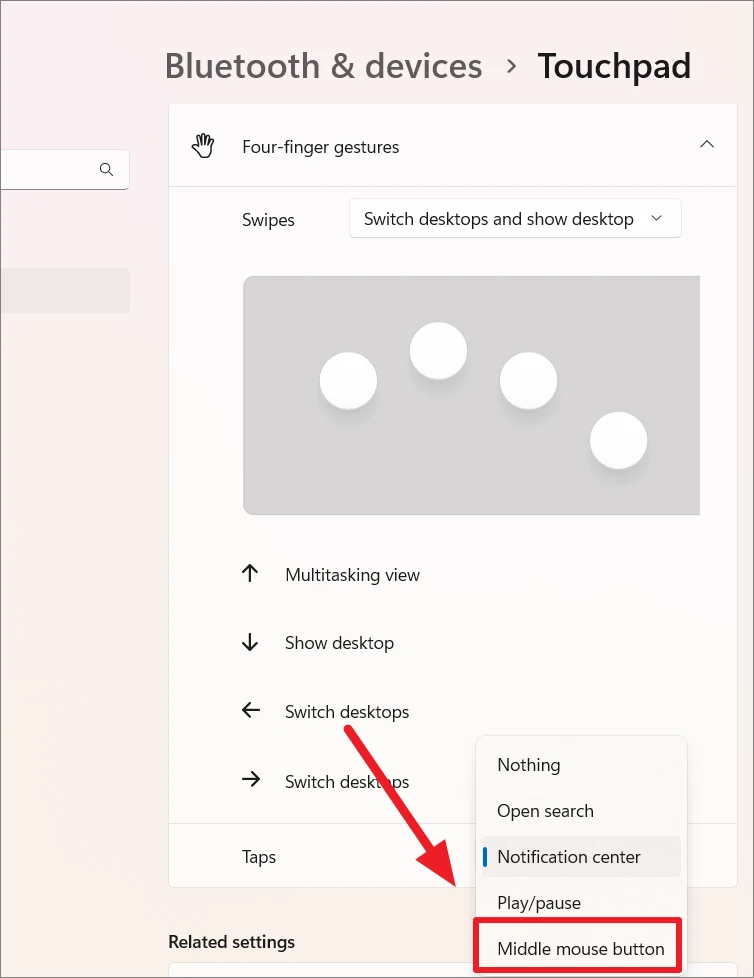
Ngoku, ungasebenzisa iminwe emine ukucofa phakathi kwakho Windows 11 PC.
Cwangcisa intshukumo yempompo yeminwe emithathu yokucofa phakathi kwiphedi yokuchukumisa usebenzisa iRegistry Editor
Unokongeza umsebenzi wokucofa okuphakathi kwiphedi yokuchukumisa ngaphakathi Windows 11 ngokuguqula ingeniso ethile kwiRegistry Editor. Nantsi indlela oyenza ngayo oku:
Vula ibhokisi yomyalelo wokuqhuba, kwaye uchwetheze regedit, kwaye ucinezele ukubaleka fakaUmhleli woBhaliso.
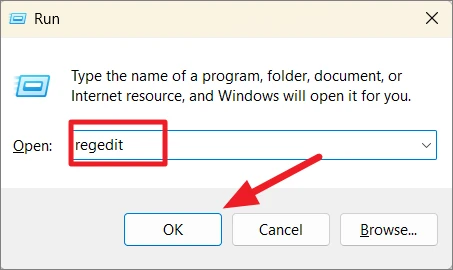
KuMhleli weRegistry jonga kule ndawo ilandelayo usebenzisa indawo yolawulo ekhohlo okanye khuphela/uncamathisele indlela engezantsi kwibar yedilesi kwaye ubethe faka:
Computer\HKEY_CURRENT_USER\Software\Microsoft\Windows\CurrentVersion\PrecisionTouchPadKwipheyini ekunene yeqhosha le-“PrecisionTouchPad” okanye ifolda, fumana i-DWORD enegama elithi “ThreeFingerTapEnabled” kwaye ucofe kabini ukuze uhlele ixabiso layo.
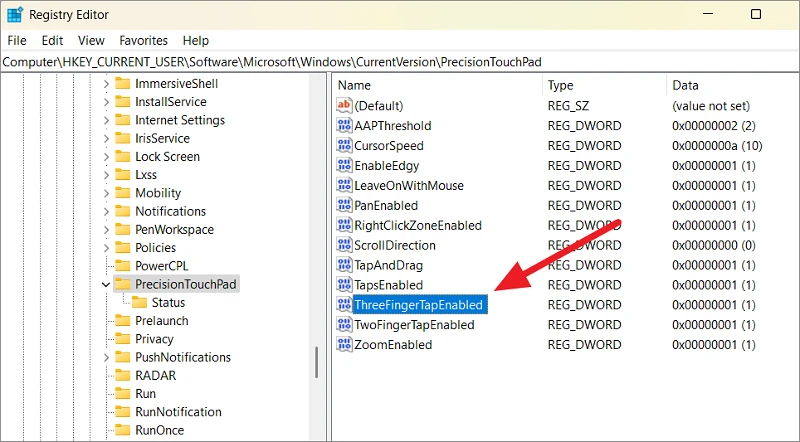
Okulandelayo, tshintsha "idatha yexabiso:" ukuya 4kwaye ucofe u-OK.
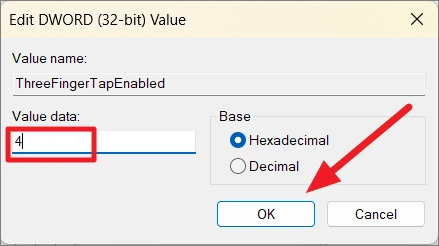
Emva koko, qalisa kwakhona ikhompyuter yakho ukuze usebenzise utshintsho. Ngoku, ungasebenzisa iminwe emithathu ukucofa phakathi kwiphedi yokuchukumisa kwiWindows.
Ukuba awusafuni ukucofa phakathi kunye nephedi yokuchukumisa kweyakho Windows 11 ilaptop, yiya kwiqhosha elithi “PrecisionTouchPad” kwakhona kwaye ucofe kabini “iThreeFingerTapEnabled” DWORD. Emva koko utshintshe ixabiso layo kwakhona 0.
Yongeza unqakrazo oluphakathi kwi-touchpad eqhelekileyo
Ukuba awunayo i-touchpad echanekileyo, le ndlela ingentla isenokungasebenzi kuwe. Kule meko, kufuneka ujonge ukuba ngaba umenzi welaptop yakho ubandakanyile ukhetho oluzinikeleyo lokuvumela ukusebenza ngokucofa okuphakathi kwi-touchpad yelaptop yakho. Kwiilaptops ezininzi ezindala, ungalinganisa ukucofa okuphakathi ngokucinezela amaqhosha asekhohlo nasekunene kwiphedi yokuchukumisa ngaxeshanye.
Kuba iikhompyuter ezininzi zine-Synaptic touchpad kunye nomqhubi, unokuba nenketho yesiko ukuvumela ukucofa okuphakathi kwiphedi yokuchukumisa. Ukuba une-Synaptic touchpad kwilaptop yakho, landela la manyathelo:
Okokuqala, hlaziya umqhubi wesixhobo sakho se-Synaptic touchpad. Okulandelayo, vula i-Synaptic touchpad kwaye ufumane ukhetho "Ukucofa" kwaye emva koko ukhethe "Indawo yokucofa". Okulandelayo, khetha ucofa uMphakathi ukusuka kwiZenzo ezisezantsi eKhohlo.
Yongeza umqondiso wokucofa phakathi kwiphedi yakho yokuchukumisa nge-AutoHotKey
Enye indlela yokulinganisa ukucofa okuphakathi kwiLaptop Touchpad ngaphakathi Windows 11 kukusebenzisa i-AutoHotKey app. I-AutoHotKey siskripthi sasimahla esikuvumela ukuba udale iindlela ezimfutshane zekhibhodi ezilula kunye nezitshixo ezishushu okanye usebenzise ii-macros ukuzenzela phantse nantoni na kwiWindows PC yakho. Unokwenza iscript esilinganisa unqakrazo oluphakathi xa ucofa ekhohlo nasekunene amaqhosha emouse ngexesha elinye.
Le ndlela iluncedo ukuba ilaptop yakho ayixhasi izijekulo zeminwe emininzi okanye ayinayo ipad yokuchukumisa echanekileyo. Nantsi indlela oyenza ngayo oku:
Okokuqala, kufuneka ukhuphele AutoHotKey kwaye uyifake kweyakho Windows 11 PC.
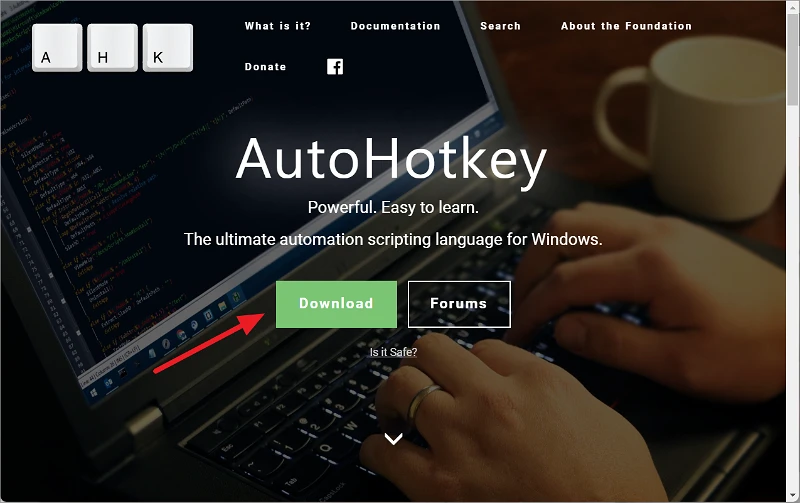
Nje ukuba usetyenziso lufakwe, cofa ekunene indawo engenanto kwi-desktop kwaye ukhethe Ntsha kwimenyu yomxholo. Emva koko khetha i "AutoHotkey Script" ukhetho kwimenyu yomxholo.
Oku kuya kudala ifayile entsha ye-AutoHotkey Script.ahk kwi-desktop yakho.
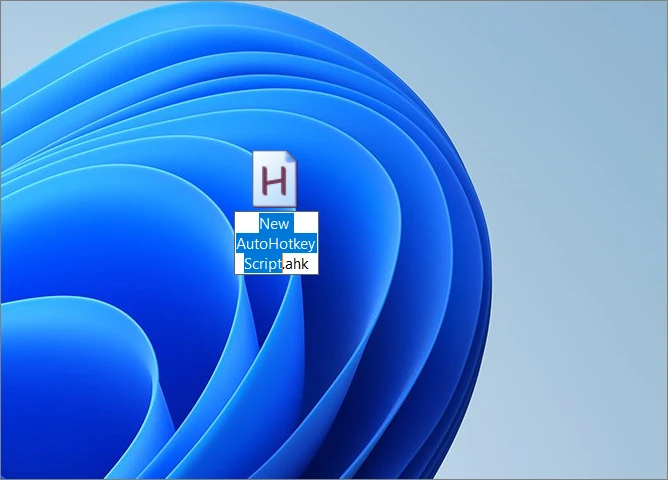
Ngoku, qamba kwakhona ifayile kuyo nantoni na oyifunayo. Kodwa qiniseka ukuba iphela ngolwandiso lwe-.ahk. Umzekelo, unokuthiya ifayile "i-Touchpad ephakathi cofa.ahk".
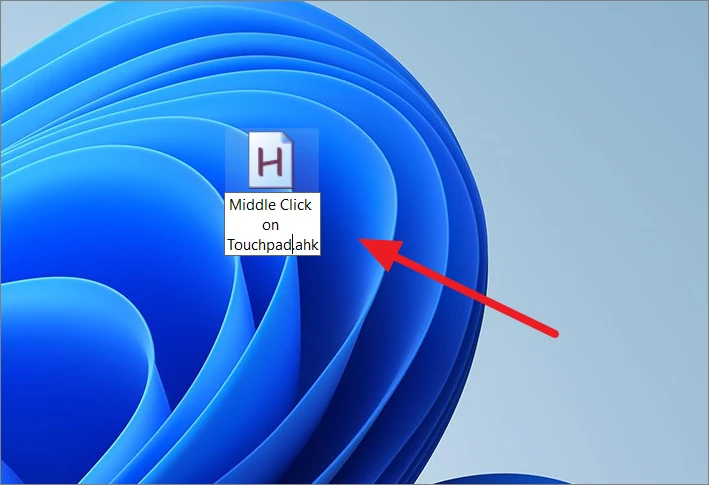
Emva kokuba uthiye ngokutsha ifayile, cofa ekunene kwifayile esanda kwenziwa, uyinike igama ngokutsha, kwaye ukhethe Bonisa ezinye iindlela.
Emva koko khetha i Hlela iSikripthi ukhetho kwimenyu epheleleyo yeemeko zeklasiki.
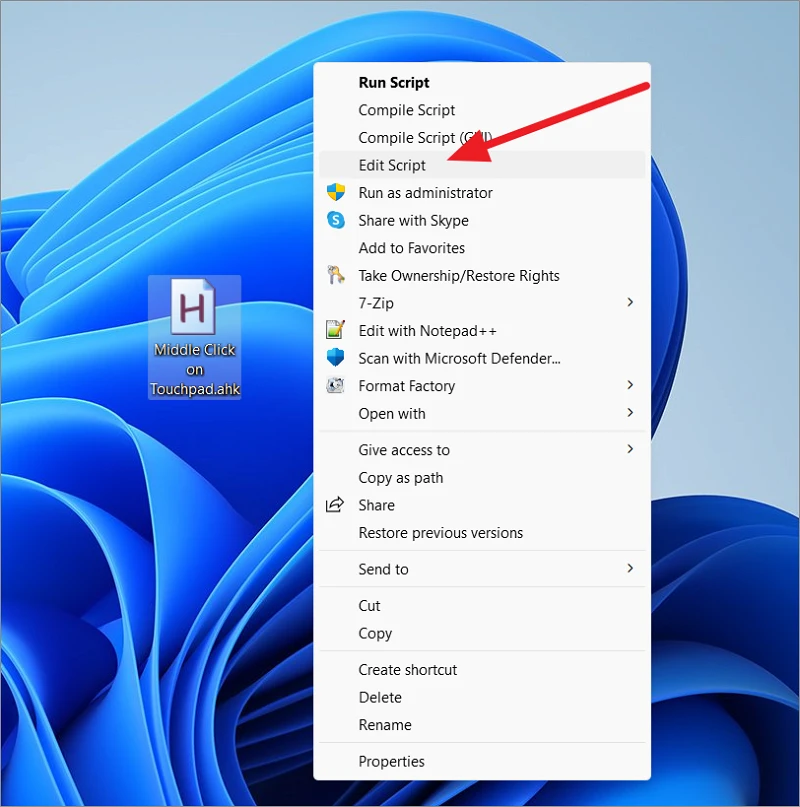
Oku kuya kuvula ifayile yeskripthi entsha kunye nekhowudi yeskripthi yesampulu kwi-Notepad okanye umhleli wakho wokubhaliweyo ongagqibekanga. Unokukhetha kwaye ucime wonke umxholo.
Ngoku, bhala le khowudi ilandelayo kwifayile ukulinganisa ukucofa okuphakathi xa ucofa amaqhosha e-touchpad ekhohlo nasekunene kunye:
; Shortcut to middle click on Touchpad in Windows 11
~LButton & RButton::MouseClick, Middle
~RButton & LButton::MouseClick, Middle
returnOkulandelayo, cofa kwiFayile kwaye ukhethe Gcina njenge kwimenyu.
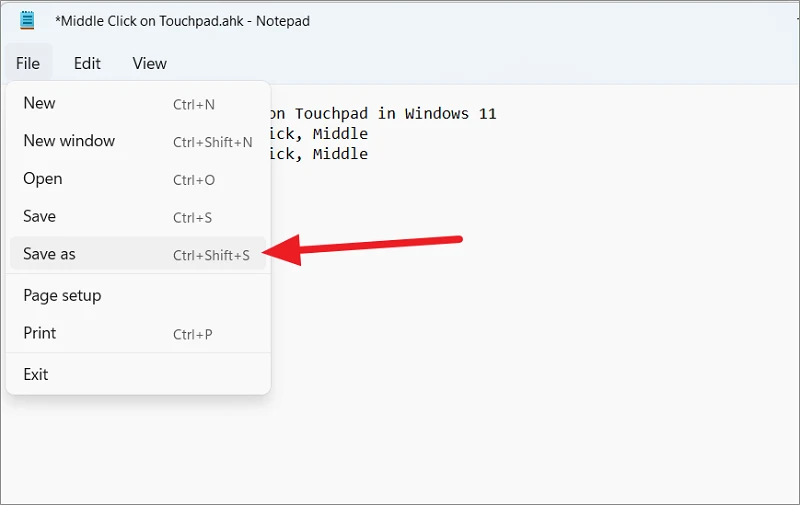
Qinisekisa ukuba "Zonke iifayile (*.*)" zikhangelwe kwindawo ethi "Gcina njengohlobo" kwaye ucofe "Gcina."
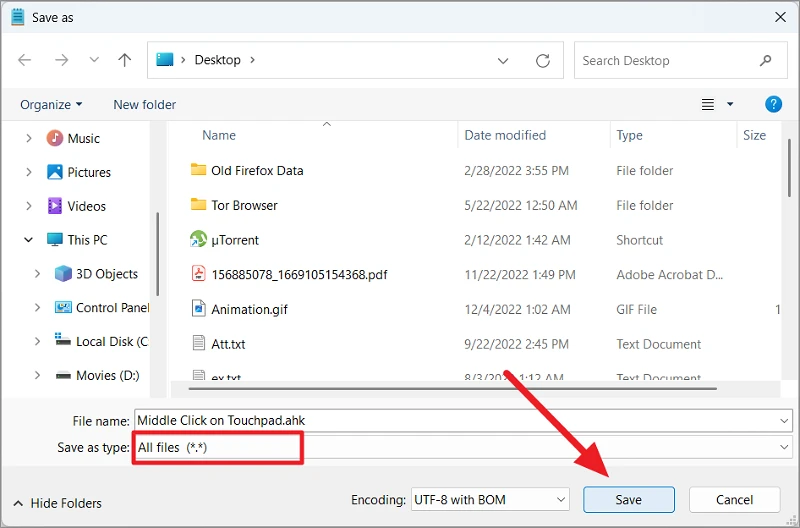
Okulandelayo, cofa kabini ifayile ye.ahk kwidesktop yakho ukuyiqhuba.
Ngoku, unokucofa amaqhosha anikezelweyo asekhohlo nasekunene kwiphedi yokucofa ukuze ucofe phakathi Windows 11.
Sebenzisa unqakrazo oluphakathi ukufumana iindlela ezimfutshane zokucofa ngaphakathi Windows 11
Imisebenzi yonqakrazo oluphakathi inosetyenziso oluninzi Windows 11. Ungasebenzisa usebenziso lonqakrazo oluphakathi kwiindlela ezimfutshane eziqhubela phambili kwizicelo ezininzi. Nalu uluhlu lweentshukumo eziluncedo onokuzenza ngokucofa okuphakathi kwiphedi yokuchukumisa ngaphakathi Windows 11:
- Hambisa indawo yokuskrola: Xa ucofa ekhohlo indawo engenanto yebar yokuskrola, ihlala ihambisa indawo yokuskrola ngokuthe ngqo apho ibicofa khona, kodwa unqakrazo oluphakathi luhambisa indawo yokuskrola iphepha elinye ukuya kwelo cala kuphela.
- Vula umzekelo omtsha wosetyenziso: Unganqakraza phakathi-i icon yesicelo kwibar yomsebenzi ukuvula ifestile entsha okanye umzekelo omtsha wesicelo seso sicelo. Umzekelo, ukuvula ifestile entsha yesiphequluli seChrome, cofa nje phakathi kwi icon yeChrome kwibar yomsebenzi.
- Vula ifolda okanye ifayile kwiFayile Explorer: KwiFayile Explorer, ukuba ucofa phakathi-kwifolda, ifolda iya kuvula ithebhu entsha okanye ifestile. Ukongeza, ukuba ucofa kwifayile, ifayile ivula kwisicelo esingagqibekanga njengokuba ucofe kabini.
- Vula ithebhu entsha kwisikhangeli: Kwibhrawuza, akufuneki ucofe ekunene ikhonkco kwaye ukhethe "Vula kwithebhu entsha" ukuvula ikhonkco kwithebhu entsha kwakhona, unokucofa nje phakathi naliphi na ikhonkco kwiphepha lewebhu ukuze uyivule kwithebhu entsha. .
- Vala ithebhu yesikhangeli: Ungavala kwakhona nayiphi na ithebhu yomkhangeli zincwadi ngokucofa nje phakathi kwi-browser tab.
- Vula zonke iibhukhimakhi kwifolda ngexesha elinye : Ungavula onke amakhonkco kwisiqulathi seebhukumaka kube kanye ngokunqakraza phakathi kwifolda yamanqaku eencwadi.
- Ukuskrola ngokuzenzekelayo kumaphepha ewebhu kunye nee-apps: Ungaskrola ngokuzenzekelayo usebenzisa unqakrazo oluphakathi kwisikhangeli kunye nesoftware exhaswayo. Ukuba ucofa phakathi kwisikhangeli okanye kwi-app kwaye uskrole kwiphedi yokuchukumisa okanye uhambise imouse phezulu/ezantsi, iphepha liya kuskrola ngokuzenzekelayo kwelo cala. Unako kwakhona ukuhambisa imouse okanye uskrole kwicala ukutshintsha i-auto-skrola isalathiso okanye ukwandisa isantya sororo (ukuba uhambisa imouse okanye uskrole kwicala elinye njenge-auto-skrola).
Yi le. Ngoku, uyazazi zonke iindlela onokuthi ucofe phakathi kwi-touchpad yelaptop yakho Windows 11 kunye nazo zonke iindlela zokucofa phakathi kunokunceda ukonyusa imveliso yakho.